Bagaimana membuat carta dengan Excel 2003
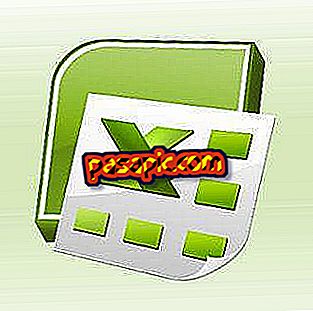
Microsoft Excel memudahkan anda membuat graf . Yang perlu anda lakukan adalah menyediakan data grafik dan kemudian biarkan Excel membuat graf untuk anda. Excel menyediakan beberapa pilihan carta dari mana anda boleh memilih.
Anda perlu:- Pengetahuan asas Excel
- Data untuk graf
- Microsoft Excel
1
Namakan data yang ingin anda graf. Dalam baris 1, tulis nama untuk setiap data yang anda merancang untuk graf. Sebagai contoh, tulis "Bulan" dalam sel A1 dan "Unit" dalam sel B1 ..
2
Masukkan data yang ingin anda graf. Di bawah label yang anda letakkan di bahagian atas setiap lajur, tulis maklumat yang ingin anda graf. Sebagai contoh, tuliskan bulan tahun di bawah tajuk lajur A ("Jan" dalam A2) dan unit di bawah tajuk lajur B, yang sesuai dengan bulan dalam lajur A.
3
Membuka tetingkap Carta Wizard . Dalam bar menu, klik "Sisipkan" dan "Jadual."
4
Pilih jenis grafik yang anda ingin buat. Dalam "Jenis Carta", klik pada jenis carta, klik untuk memilih jenis carta dalam "Jadual Jenis Sub". Klik pada "Seterusnya"
5
Pilih julat data untuk disertakan dalam graf. Secara lalai, Excel menangkap data dalam hamparan. Sekiranya Excel tidak ditetapkan untuk menangkap data, kemudian klik dan seret tetikus ke atas data yang disertakan dalam graf. Klik pada "Seterusnya"
6
Menetapkan pilihan carta. Excel 2003 menawarkan beberapa tab untuk menentukan pilihan carta, seperti di mana untuk meletakkan legenda, maklumat apa yang harus dilakukan pada setiap paksi dan tajuk apa yang harus dimiliki oleh carta itu. Buat pilihan anda dan klik "Seterusnya".
7
Tentukan di mana untuk menyimpan grafik. Pilihan lalai adalah untuk menyimpan carta dalam lembaran kerja semasa. Klik pada butang pilihan anda dan klik pada "Selesai". Grafik akan muncul di mana anda meminta Excel untuk melakukannya.
8
Tukar teks dalam carta, jika perlu. Sekiranya anda ingin mengubah tajuk atau teks lain dalam grafik, klik pada teks yang ingin anda ubah dan tuliskan perubahan.
Petua- Pastikan anda menyediakan data yang mencukupi untuk jenis carta yang anda pilih dalam Excel. Sesetengah grafik memerlukan lebih daripada dua lajur data.
- Pastikan anda memilih jenis carta dalam Excel yang paling mewakili data. Anda boleh bereksperimen dengan pelbagai jenis grafik untuk mencari yang paling sesuai dengan keperluan anda.


